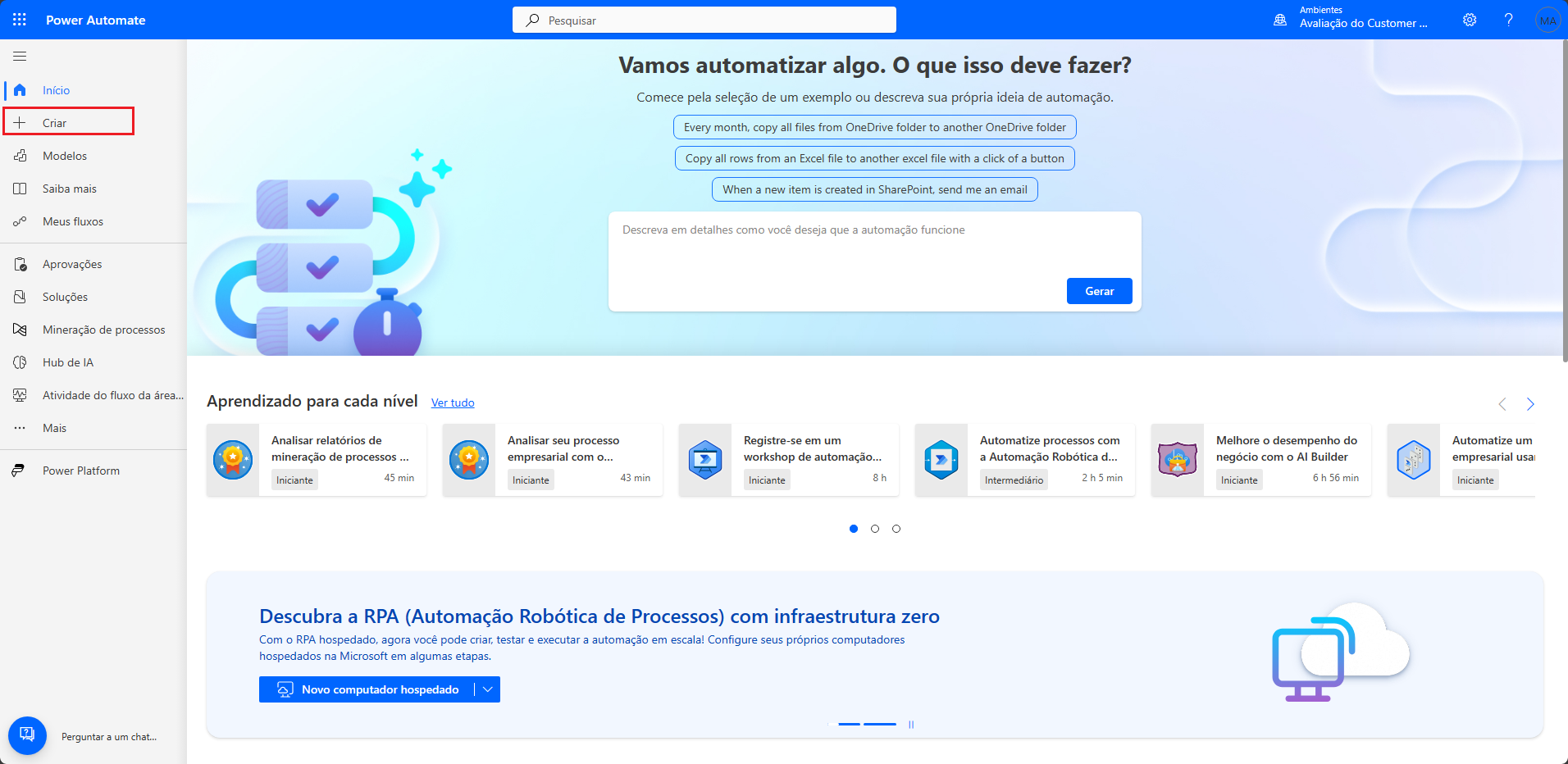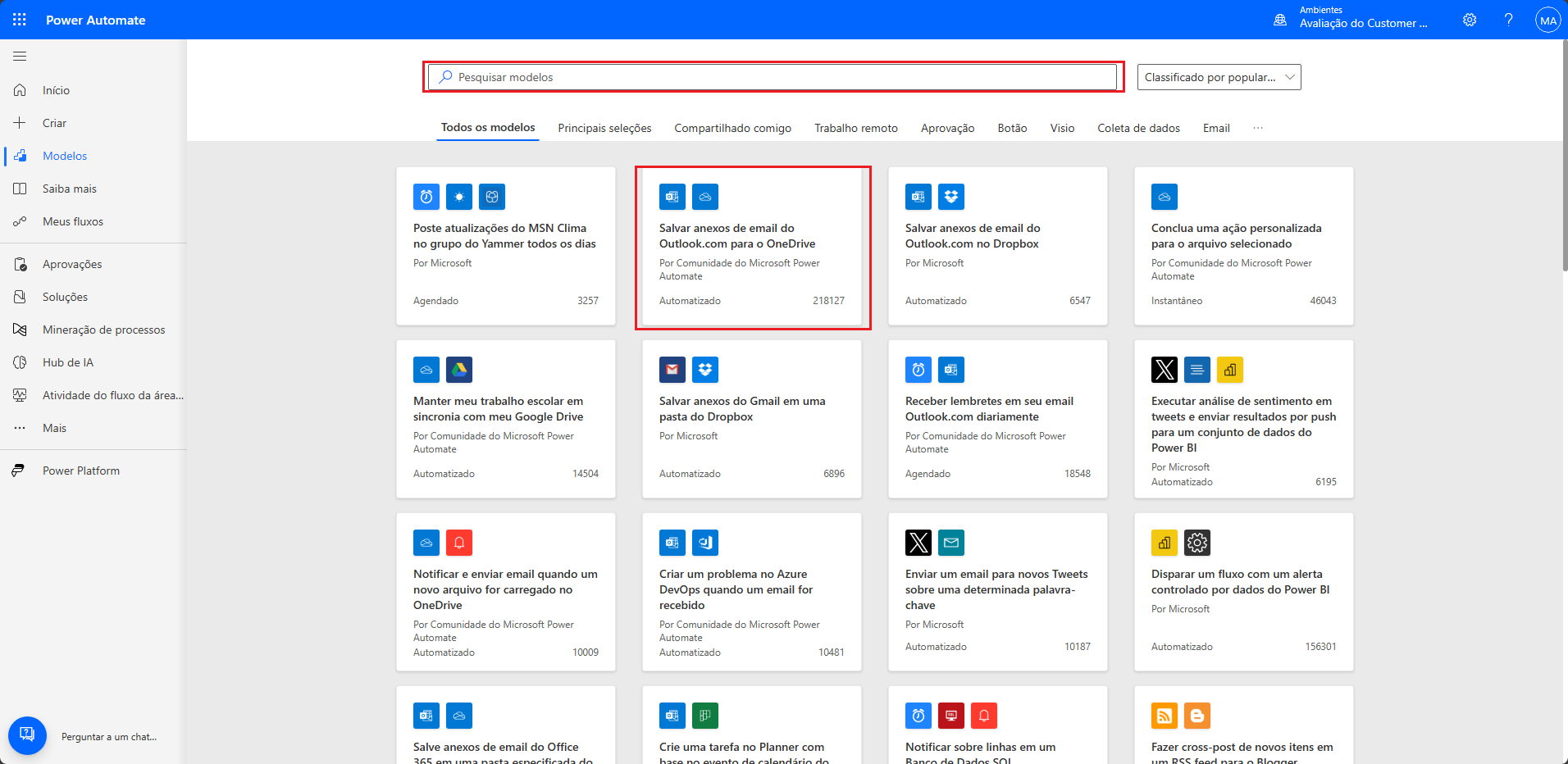Criar um fluxo da nuvem básico do Power Automate
Agora que examinamos os principais elementos do Power Automate, vamos analisar em alto nível criar um fluxo da nuvem básico do Power Automate.
Pode ser demorado procurar anexos de email na Contoso Manufacturing. Para agilizar essas pesquisas demoradas, você pode criar um fluxo que armazene anexos de email em pastas diferentes em sua conta do Microsoft OneDrive. Felizmente, há um modelo para auxiliar a começar.
Os fluxos da nuvem podem ser criados rapidamente no Power Automate maker portal. Você pode selecionar o botão + Criar na tela ou selecionar + Criar na navegação à esquerda.
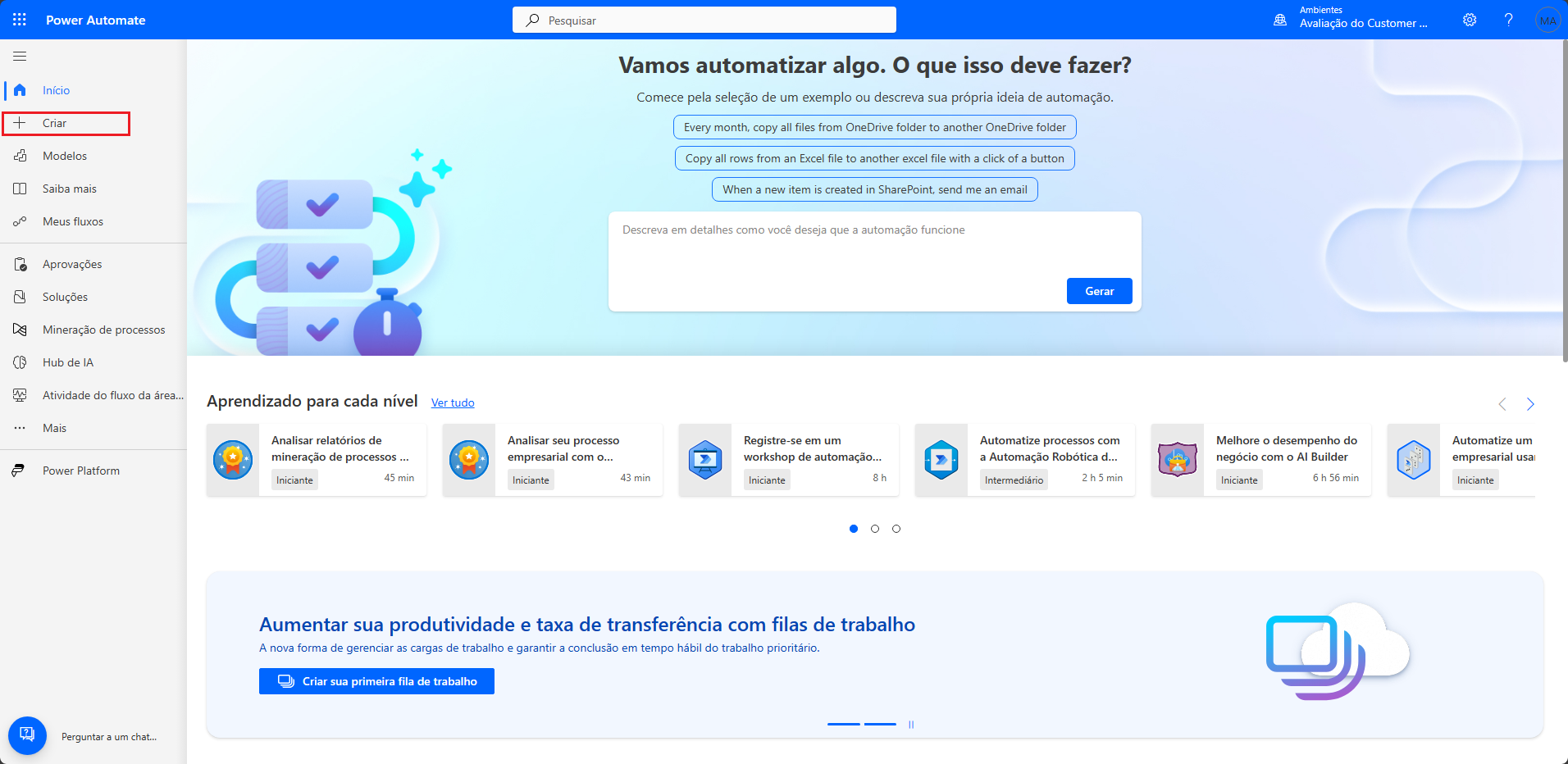
O próximo item que você deve decidir é se deseja aplica um dos muitos modelos diferentes disponíveis para criar seu fluxo ou criá-lo do zero. À medida que você progredir, poderá querer criar seu próprio fluxo, mas ao começar, a maneira mais fácil é usar um modelo.
Inicialmente, você vê uma série de filtros predefinidos que podem ser selecionados. Eles são preenchidos com base em suas atividades anteriores. Você pode selecionar um dos filtros predefinidos ou pesquisar por uma palavra ou frase específica, como “Outlook”. Ao selecionar um modelo específico, você verá detalhes sobre o modelo, inclusive as fontes de dados às quais ele se conecta.
Depois que o fluxo inicial é criado, você precisa inserir detalhes para garantir que ele funcione conforme o esperado. Por exemplo, se quiser armazenar anexos de email em diferentes pastas do OneDrive com base no remetente, você precisará configurar a condição adequadamente. Na imagem, vemos que todos os anexos são salvos em uma pasta do OneDrive chamada Power Apps.
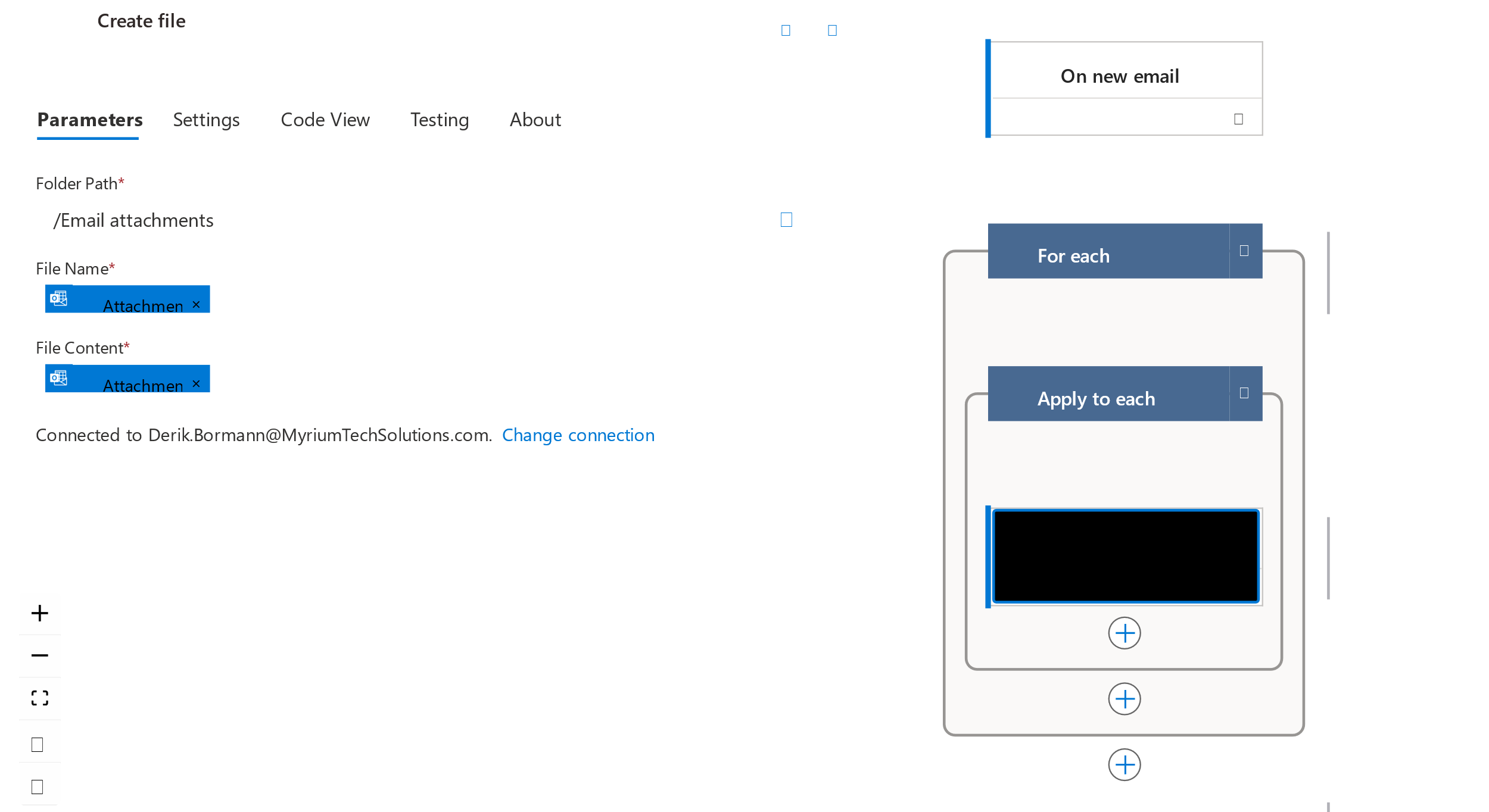
Para o fluxo que acabamos de discutir, a pasta em que queremos salvar os anexos é o único dado que precisamos fornecer. Tudo é feito com uma interface de apontar e clicar. Ao se familiarizar com o Power Automate, você pode decidir que deseja criar seus fluxos do zero para dar suporte a cenários mais avançados.
Como nem todos se sentem confortáveis ao escrever expressões, os designers podem mostrar ao Power Automate um exemplo de um valor que você deseja formatar e a saída desejada, e o Power Automate sugere a expressão apropriada a ser usada. Com esse recurso, você pode formatar facilmente datas, números e textos.
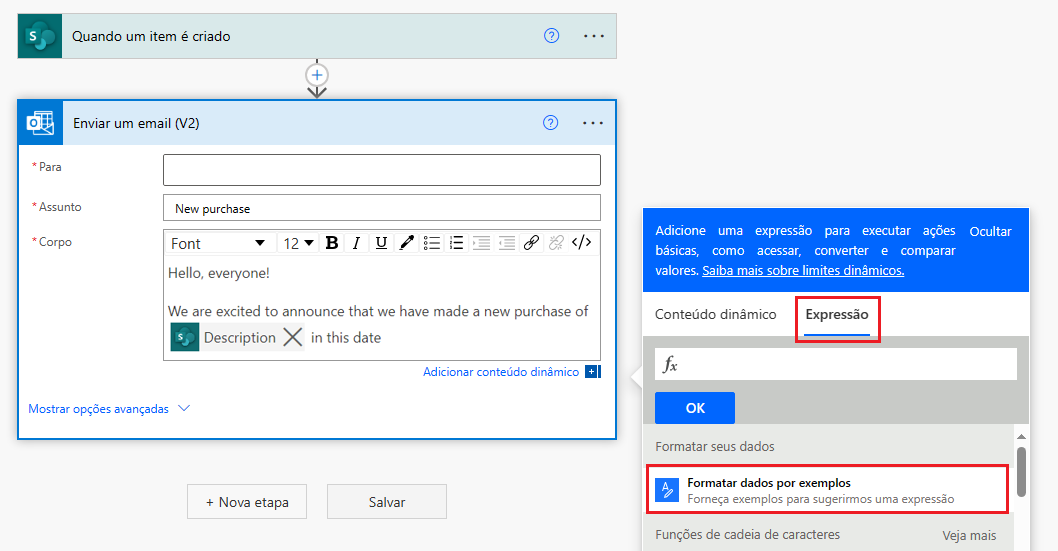
Depois que o fluxo é criado, você pode salvá-lo selecionando o botão Salvar.
Agora que orientamos você nas etapas de criação de um fluxo, vamos ver o processo em ação. Na simulação a seguir, criamos um fluxo simples de um modelo que salva anexos de email em uma pasta específica do OneDrive com base no remetente do email.
Demonstração em cliques: criar um fluxo da nuvem do Power Automate
Nessa demonstração em cliques, você é guiado pelo processo de criação de um fluxo da nuvem.